Labojums: Call of Duty Modern Warfare II DXGI kļūda
"Netika atrasts neviens atbalstīts DXGI adapteris. Lūdzu, pārbaudiet, vai jūsu grafikas karte atbilst minimālajām prasībām un vai draiveri ir atjaunināti." Šajā rakstā mēs centīsimies novērst kļūdu.

Call of Duty Modern Warfare II spēlētāji saskaras ar kļūdu “Netika atrasts neviens atbalstīts DXGI adapteris. Lūdzu, pārbaudiet, vai jūsu grafikas karte atbilst minimālajām prasībām un vai jūsu draiveri ir atjaunināti.”. spēles palaišana Piekļuve spēlei ir ierobežota. Ja saskaraties ar šādu problēmu, varat atrast risinājumu, izpildot tālāk sniegtos ieteikumus.
Kas ir Call of Duty Modern Warfare II DXGI kļūda?
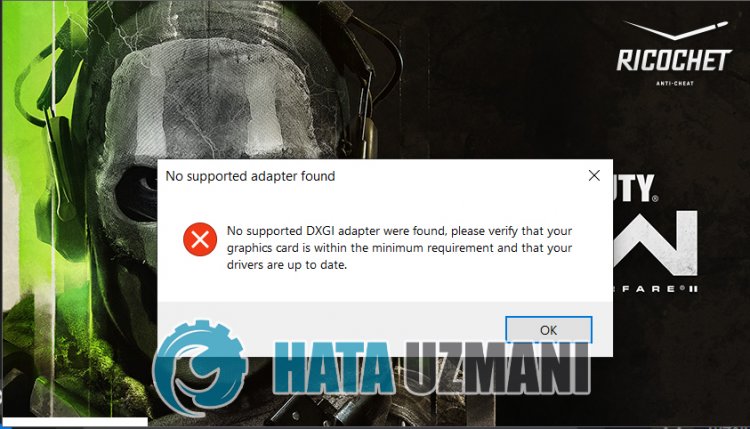
Šī kļūda radās, jo grafikas karte un battle.net programma ir novecojušas. Tāpēc problēmu var novērst, atjauninot grafisko karti un kaujas tīklalietojumprogrammu. Šim nolūkam mēs centīsimies to atrisināt, runājot par dažiem ieteikumiem.
Kā novērst Call of Duty Modern Warfare II DXGI kļūdu
Lai labotu šo kļūdu, varat atrast problēmas risinājumu, izpildot tālāk sniegtos ieteikumus.
1-) Atjauniniet grafikas kartes draiveri
Šādu nepārtrauktības problēmu gadījumā grafiskajā kartē var rasties atjaunināšanas kļūda. Šim nolūkam mums būs jāatjaunina grafikas karte. Ja esat gatavs, sāksim.
Lietotājiem ar Nvidia grafikas karti;
- Vispirms mums ir jālejupielādē un jāinstalē Geforce Experience. programma, ko izlaida Nvidia.
- Pēc lejupielādes un instalēšanas procesa atveram savu programmu un atveram augstāk esošo izvēlni Draiveri.
- Lejupielādējiet mūsu atjauninājumu, noklikšķinot uz pogas Lejupielādēt, kas tiek parādīta augšpusē.
- Kad lejupielāde ir pabeigta, veiksim instalēšanas procesu, noklikšķinot uz ātrās instalēšanas pogas.
- Pēc šī procesa pabeigšanas restartējiet datoru.
Lietotājiem ar AMD grafikas karti;
- AMD </ahref="https://www.hatauzmani.com/link/AmDR" target="_blank" rel="noopener">AMD Radeon programmatūra Mēs nepieciešams lejupielādēt un instalēt programmu.
- Pēc lejupielādes un instalēšanas procesa pabeigšanas mēs atveram programmu un labajā pusē esošajā draivera un programmatūras izvēlnē noklikšķiniet uz pogas Pārbaudīt atjauninājumus un pārbaudām, vai mūsu videokarte ir atjaunināta.
- Varat restartēt datoru, veicot atjaunināšanu.
Pēc grafikas draivera atjaunināšanas un datora restartēšanas mēs varam mēģināt atvērt Call of Duty Modern Warfare II spēli.
2-) Atjauniniet Battle.net
Fakts, ka Battle.netlietojumprogramma nav atjaunināta, var radīt dažādas problēmas, piemēram, šo. Tāpēc dodieties uz Battle.net tīmekļa adresi un lejupielādējiet instalācijas failu.
Pirms instalācijas faila palaišanas pilnībā aizveriet atvērto Battle.netlietojumprogrammu, izmantojot uzdevumu pārvaldnieku.
Pēclietojumprogrammas Battle.net aizvēršanas palaidiet iestatīšanas failu un skenējiet atjaunināšanas procesu. Kad skenēšana ir pabeigta, varat pārbaudīt, vai problēma joprojām pastāv.
3-) Notīriet Battle.net kešatmiņu
Problēma ar Battle.net kešatmiņu var izraisīt daudzas kļūdas. Lai to izdarītu, mēs varam pārbaudīt, vai problēma joprojām pastāv, notīrot kešatmiņas failus.
- Meklēšanas sākuma ekrānā ierakstiet Palaist un atveriet to.
- Atvērtajā ekrānā ierakstiet "C:\ProgramData\" un nospiediet taustiņu Enter.
- Jaunā loga ekrānā izdzēsiet mapes Battle.net un Blizzard Entertainment.
Pēc šīs darbības veikšanas palaidiet Battle.net kā administratoru un pārbaudiet, vai problēma joprojām pastāv.
Jā, draugi, mēs esam atrisinājuši savu problēmu ar šo nosaukumu. Ja problēma joprojām pastāv, varat jautāt par kļūdām, kuras saskaraties, atverot mūsu platformu FORUM. atvērts.








![Kā novērst YouTube servera [400] kļūdu?](https://www.hatauzmani.com/uploads/images/202403/image_380x226_65f1745c66570.jpg)














